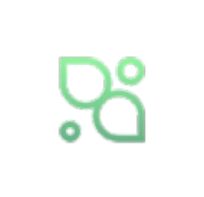在现代社会,电脑已经成为我们生活和工作中不可或缺的工具。无论是日常办公、学习研究,还是社交娱乐,电脑的使用频率日益增加。然而,许多人在使用电脑时并未充分利用其强大的功能,导致效率低下。因此,掌握一些实用的小知识显得尤为重要。本文旨在分享10个方便使用电脑的小知识,帮助读者提升工作效率,优化使用体验,让每个人都能更轻松地驾驭这一强大的工具。
第一部分:快捷键使用
在电脑操作中,快捷键是提升工作效率的利器。通过掌握一些基本的快捷键,用户能够在日常使用中大幅减少操作时间。最常用的快捷键包括复制(Ctrl + C)、粘贴(Ctrl + V)和剪切(Ctrl + X),这些功能在处理文本或文件时尤为重要。此外,全选(Ctrl + A)、撤销(Ctrl + Z)和重做(Ctrl + Y)的快捷键也极大地方便了用户在办公文档处理中的操作。
快捷键的使用场景非常广泛。在办公文档处理中,用户可以迅速编辑和整理文本,提高工作效率。而在网络浏览时,使用快捷键可以快速打开新标签页(Ctrl + T)、关闭当前标签页(Ctrl + W)以及在多个标签页之间切换,帮助用户更流畅地获取信息和进行在线工作。
第二部分:文件管理技巧
有效的文件管理是保持工作井井有条的关键。首先,快速查找文件可以通过文件资源管理器中的搜索功能实现。用户只需在搜索框中输入文件名或关键字,系统便会迅速列出相关结果。此外,利用文件类型过滤搜索(例如输入 *.jpg 查找所有JPEG图片),可以更精确地定位所需文件,节省时间。
为了提高文件访问的便利性,用户可以将常用文件夹添加到“快速访问”中。只需右键点击所需文件夹,并选择“固定到快速访问”,该文件夹便会出现在资源管理器左侧的快速访问栏中。这样一来,用户在日常工作中可以轻松访问这些常用文件夹,进一步提升工作效率。通过这些文件管理技巧,用户能够更高效地组织和查找文件,确保工作流程的顺畅。
第三部分:浏览器技巧
在日常上网过程中,浏览器的标签页管理是提高效率的重要环节。使用常用的标签页快捷键,如新建标签页(Ctrl + T)、关闭当前标签页(Ctrl + W)和在标签页之间切换(Ctrl + Tab),用户可以迅速处理多个网页,避免频繁点击鼠标,从而节省时间。对于需要同时查看多个网页的用户,利用浏览器的分组功能也可以更加高效地管理标签页,使得工作流程更加清晰。
此外,书签管理是帮助用户快速访问常用网站的重要工具。添加书签的快捷方式通常为Ctrl + D,用户可以快速将当前网页添加到书签中。为了避免书签杂乱无章,建议用户定期整理书签,将其按类别分类,如工作、学习、娱乐等。通过这种方式,用户能够更加方便地找到所需网站,提升上网效率。
第四部分:屏幕截图
屏幕截图是一项非常实用的功能,可以帮助用户快速记录信息或分享内容。在Windows系统中,全屏截图可以通过按下PrtScn键实现,截取整个屏幕并将其复制到剪贴板,用户可以直接粘贴到图像编辑软件或文档中。此外,使用Alt + PrtScn可以截取当前活动窗口,方便用户只关注特定内容。
对于需要截取特定区域的用户,Windows提供了截图工具(如“截图和草图”应用),用户可以通过按下Windows + Shift + S来选择截取区域。此功能不仅灵活,还能让用户在截图后直接进行标注和编辑,为信息分享提供了极大的便利。
第五部分:系统维护
定期进行系统维护是确保电脑高效运行的关键。磁盘清理是维护过程中的重要一环,用户可以通过Windows自带的磁盘清理工具,定期删除不必要的文件,如临时文件、系统缓存等,从而释放磁盘空间,提高系统性能。建议用户每隔一段时间就进行一次磁盘清理,以保持系统的流畅性。
另外,任务管理器是监控和管理进程的强大工具。用户可以通过按下Ctrl + Shift + Esc快速打开任务管理器,查看当前运行的应用程序和进程。通过任务管理器,用户能够识别占用过多资源的程序,并选择结束任务,从而释放系统资源,确保电脑在高负荷工作时依然保持稳定运行。掌握这些系统维护技巧,用户能够有效延长电脑的使用寿命,提高工作效率。
第六部分:使用虚拟桌面
虚拟桌面是现代操作系统中一项非常实用的功能,允许用户创建多个桌面环境以便于组织和管理工作。用户可以通过简单的操作创建虚拟桌面,通常只需在任务视图中点击“新建桌面”即可。利用虚拟桌面,用户可以将不同的项目或任务分配到不同的桌面上,例如,一个桌面用于工作文档,另一个桌面用于娱乐或社交媒体,帮助用户保持专注。
切换虚拟桌面也非常方便,用户可以通过快捷键Windows + Ctrl + 左/右箭头快速在不同的桌面间切换。这在处理多个任务时尤为重要,例如,当用户在一个桌面上进行视频会议,而在另一个桌面上处理相关文档时,能够快速切换可以大大提高工作效率。
第七部分:备份和恢复
定期备份数据是保护信息安全的重要措施。无论是个人文件还是工作资料,数据丢失的风险始终存在,因此定期备份显得尤为重要。推荐使用一些可靠的备份工具,如Windows自带的备份和还原功能,或第三方软件如Acronis True Image和EaseUS Todo Backup。这些工具能够帮助用户轻松创建备份,并在需要时恢复数据。
系统还原功能同样至关重要,它允许用户在遇到系统问题时恢复到之前的状态。用户可以通过控制面板启用系统还原,并设置还原点。比如,如果用户在安装新软件后发现系统不稳定,可以通过系统还原将系统恢复到安装前的状态,避免数据丢失和系统崩溃的麻烦。
第八部分:使用云存储
云存储服务为用户提供了便捷的数据存储和访问方式。常用的云存储服务如Google Drive和Dropbox,不仅允许用户在线存储文件,还支持文件共享和协作。通过云存储,用户可以随时随地访问自己的数据,无论是在家还是在外出时,确保工作和生活的灵活性。
云存储的优势在于数据的安全性和便利性。用户可以将重要文件备份到云端,避免因硬盘损坏或丢失而导致的数据丢失。此外,云存储还支持多设备同步,用户在一台设备上做的更改会自动更新到其他设备,极大地方便了跨设备工作。
第九部分:安全上网
在网络安全日益重要的今天,使用强密码是保护个人信息的第一步。强密码通常包含大写字母、小写字母、数字和特殊字符,并且长度不少于12个字符。用户可以使用密码管理工具(如LastPass或1Password)生成和管理强密码,从而减少记忆负担。
启用双重认证是进一步增强账户安全的重要措施。双重认证通过要求用户在登录时提供额外的验证信息(如手机验证码),有效防止未经授权的访问。例如,当用户尝试在新设备上登录其邮箱时,系统会发送一个验证码到用户的手机,只有输入正确的验证码才能成功登录,这样即使密码被盗,账户依然安全。
第十部分:学习资源
在信息技术快速发展的时代,持续学习和提升技能显得尤为重要。在线学习平台如Coursera、edX和Udemy提供了丰富的课程资源,涵盖从编程到设计、从商业管理到心理学等多个领域。用户可以根据自己的兴趣和职业需求选择合适的课程,灵活安排学习时间。
例如,某位职场人士通过Coursera学习了数据分析课程,不仅提升了自己的职业技能,还获得了更好的工作机会。自我提升不仅能增强个人竞争力,还能帮助用户适应不断变化的职场环境。因此,鼓励读者持续学习,抓住每一个提升自己的机会,才能在未来的职业生涯中立于不败之地。